বিষয়বস্তুৰ তালিকা
টিউটোৰিয়েলত এক্সেলত What-If বিশ্লেষণৰ বাবে ডাটা টেবুল কেনেকৈ ব্যৱহাৰ কৰিব লাগে দেখুওৱা হৈছে। আপোনাৰ সূত্ৰত এটা বা দুটা ইনপুট মানৰ প্ৰভাৱ চাবলৈ এটা-চলক আৰু দুটা-চলক টেবুল কেনেকৈ সৃষ্টি কৰিব লাগে শিকিব, আৰু একেলগে একাধিক সূত্ৰ মূল্যায়ন কৰিবলে এটা তথ্য টেবুল কেনেকৈ সংস্থাপন কৰিব লাগে।
আপুনি একাধিক চলকৰ ওপৰত নিৰ্ভৰশীল এটা জটিল সূত্ৰ নিৰ্মাণ কৰিছে আৰু সেই ইনপুটসমূহ সলনি কৰিলে ফলাফল কেনেকৈ সলনি হয় জানিব বিচাৰে। প্ৰতিটো চলক পৃথকে পৃথকে পৰীক্ষা কৰাৰ পৰিৱৰ্তে, এটা কি হ'লে বিশ্লেষণ ডাটা টেবুল বনাওক আৰু সকলো সম্ভাৱ্য ফলাফল দ্ৰুত দৃষ্টিৰে পৰ্যবেক্ষণ কৰক!
এক্সেলত ডাটা টেবুল কি ?
মাইক্ৰ'ছফ্ট এক্সেলত, এটা ডাটা টেবুল হৈছে কি-যদি বিশ্লেষণ সঁজুলিসমূহৰ এটা যিয়ে আপোনাক সূত্ৰসমূহৰ বাবে বিভিন্ন ইনপুট মানসমূহ চেষ্টা কৰাৰ অনুমতি দিয়ে আৰু সেই মানসমূহৰ পৰিৱৰ্তনে সূত্ৰসমূহক কেনেদৰে প্ৰভাৱিত কৰে চাবলৈ অনুমতি দিয়ে ডাটা টেবুলসমূহ বিশেষভাৱে উপযোগী যেতিয়া এটা সূত্ৰ কেইবাটাও মানৰ ওপৰত নিৰ্ভৰ কৰে, আৰু আপুনি ইনপুটসমূহৰ বিভিন্ন সংমিশ্ৰণৰ সৈতে পৰীক্ষা কৰিব বিচাৰে আৰু ফলাফলসমূহ তুলনা কৰিব বিচাৰে।
বৰ্তমানে, এটা চলক আছে ডাটা টেবুল আৰু দুটা ভেৰিয়েবল ডাটা টেবুল। যদিও সৰ্বাধিক দুটা ভিন্ন ইনপুট কোষত সীমিত, এটা তথ্য টেবুলে আপোনাক যিমান বিচাৰে সিমান চলক মান পৰীক্ষা কৰিবলে সামৰ্থবান কৰে।
টোকা। ডাটা টেবুল আৰু এক্সেল টেবুল একে নহয়, যিটো সম্পৰ্কীয় ডাটাৰ এটা গোট পৰিচালনাৰ বাবে উদ্দেশ্য কৰা হৈছে। যদি আপুনি সৃষ্টি, পৰিষ্কাৰ আৰু ফৰ্মেট কৰাৰ বহুতো সম্ভাৱ্য উপায়ৰ বিষয়ে জানিব বিচাৰিছে aডাটা টেবুল নহয়, নিয়মীয়া এক্সেল টেবুল, অনুগ্ৰহ কৰি এই টিউটোৰিয়েলটো চাওক: এক্সেলত টেবুল কেনেকৈ বনাব আৰু ব্যৱহাৰ কৰিব লাগে।
এক্সেলত এটা ভেৰিয়েবল ডাটা টেবুল কেনেকৈ তৈয়াৰ কৰিব পাৰি
এটা Excel ত ভেৰিয়েবল ডাটা টেবুল এ এটা একক ইনপুট কোষ ৰ বাবে মানসমূহৰ এটা শৃংখলা পৰীক্ষা কৰাৰ অনুমতি দিয়ে আৰু সেই মানসমূহে এটা সম্পৰ্কীয় সূত্ৰৰ ফলাফলক কেনেকৈ প্ৰভাৱিত কৰে দেখুৱায়।
আপুনি ইয়াক ভালদৰে বুজিবলৈ সহায় কৰিবলৈ বৈশিষ্ট্য, আমি সাধাৰণ পদক্ষেপসমূহৰ বৰ্ণনা নকৰি এটা নিৰ্দিষ্ট উদাহৰণ অনুসৰণ কৰিম।
ধৰি লওক আপুনি আপোনাৰ সঞ্চয় বেংকত জমা কৰাৰ কথা ভাবিছে, যিয়ে মাহেকীয়াকৈ ৫% সুত দিয়ে। বিভিন্ন বিকল্পসমূহ পৰীক্ষা কৰিবলৈ, আপুনি নিম্নলিখিত চক্রবৃদ্ধি সুতৰ কেলকুলেটৰ নিৰ্মাণ কৰিছে য'ত:
- B8 ত FV সূত্ৰ আছে যি বন্ধ বেলেন্স গণনা কৰে।
- B2 হৈছে আপুনি পৰীক্ষা কৰিব বিচৰা চলক (প্ৰাথমিক বিনিয়োগ)।
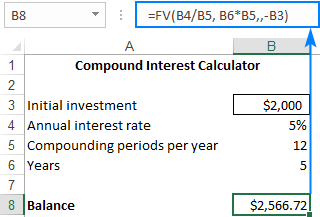
আৰু এতিয়া, আপোনাৰ সঞ্চয়ৰ পৰিমাণৰ ওপৰত নিৰ্ভৰ কৰি ৫ বছৰৰ পিছত আপোনাৰ সঞ্চয় কিমান হ'ব চাবলৈ এটা সহজ What-If বিশ্লেষণ কৰোঁ আহক প্ৰাৰম্ভিক বিনিয়োগ, $1,000ৰ পৰা $6,000লৈকে।
এটা এটা-চলক ডাটা টেবুল বনাবলৈ পদক্ষেপসমূহ ইয়াত দিয়া হৈছে:
- ভেৰিয়েবল মানসমূহ হয় এটা স্তম্ভত বা এটা শাৰীৰ ওপৰেৰে সুমুৱাওক। এই উদাহৰণত আমি এটা স্তম্ভ-মুখী ডাটা টেবুল সৃষ্টি কৰিবলৈ ওলাইছো, গতিকে আমি আমাৰ ভেৰিয়েবল মানসমূহ এটা স্তম্ভত (D3:D8) টাইপ কৰিম আৰু ফলাফলৰ বাবে সোঁফালে অন্ততঃ এটা খালী স্তম্ভ এৰি দিম।
- আপোনাৰ সূত্ৰটো কোষত এটা শাৰী ওপৰত আৰু এটা কোষলৈ টাইপ কৰকচলক মানসমূহৰ সোঁফালে (আমাৰ ক্ষেত্ৰত E2)। অথবা, এই ঘৰটো আপোনাৰ মূল ডাটাছেটৰ সূত্ৰৰ সৈতে সংযোগ কৰক (যদি আপুনি ভৱিষ্যতে সূত্ৰ সলনি কৰাৰ সিদ্ধান্ত লয়, আপুনি কেৱল এটা ঘৰ আপডেইট কৰিব লাগিব) । আমি পিছৰ বিকল্পটো বাছি লওঁ, আৰু এই সৰল সূত্ৰটো E2 ত সুমুৱাওঁ:
=B8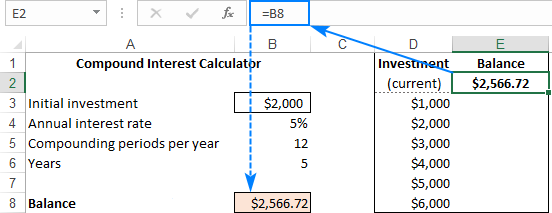
টিপচ্। যদি আপুনি একেটা ইনপুট কোষক উল্লেখ কৰা অন্য সূত্ৰসমূহত চলক মানসমূহৰ প্ৰভাৱ পৰীক্ষা কৰিব বিচাৰে, প্ৰথম সূত্ৰৰ সোঁফালে অতিৰিক্ত সূত্ৰ(সমূহ) সুমুৱাওক, এই উদাহৰণত দেখুওৱাৰ দৰে।
- তথ্য টেবুল পৰিসীমা নিৰ্ব্বাচন কৰক, আপোনাৰ সূত্ৰ, চলক মান ঘৰসমূহ, আৰু ফলাফলসমূহৰ বাবে খালী ঘৰসমূহ অন্তৰ্ভুক্ত কৰি (D2:E8)।
- তথ্য<2 লৈ যাওক> টেব > তথ্য সঁজুলিসমূহ গোট কৰক, কি-যদি বিশ্লেষণ বুটাম ক্লিক কৰক, আৰু তাৰ পিছত তথ্য টেবুল...
<ক্লিক কৰক 11>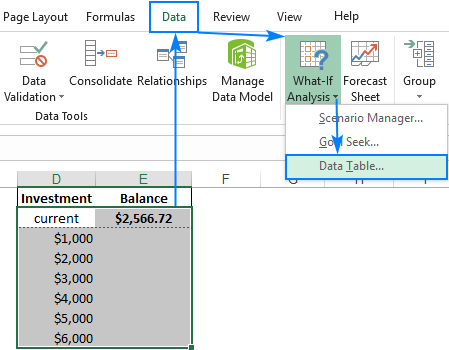
- তথ্য তালিকা সংলাপ উইন্ডোত, স্তম্ভ ইনপুট কোষ বাকচত ক্লিক কৰক (কাৰণ আমাৰ বিনিয়োগ মানসমূহ এটা স্তম্ভত আছে), আৰু নিৰ্ব্বাচন কৰক আপোনাৰ সূত্ৰত উল্লেখ কৰা চলক কোষ। এই উদাহৰণত, আমি B3 নিৰ্ব্বাচন কৰো য'ত প্ৰাৰম্ভিক বিনিয়োগৰ মূল্য থাকে।
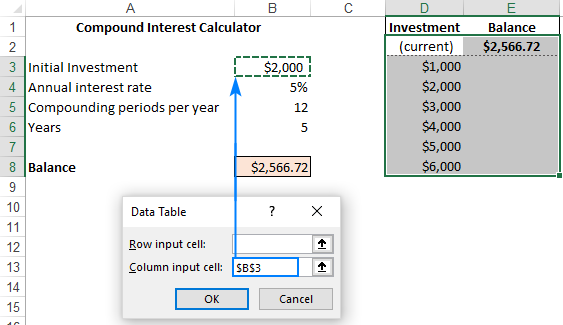
- ঠিক আছে ক্লিক কৰক, আৰু এক্সেলে তৎক্ষণাত খালী কোষবোৰক সংশ্লিষ্ট ফলাফলৰ সৈতে পূৰণ কৰিব
- ফলাফলসমূহত আকাংক্ষিত সংখ্যাৰ বিন্যাস প্ৰয়োগ কৰক (আমাৰ ক্ষেত্ৰত মুদ্ৰা ), আৰু আপুনি যাবলৈ ভাল!
- তথ্য তালিকা সংলাপ উইন্ডোত, স্তম্ভ ইনপুট কোষ বাকচত ক্লিক কৰক (কাৰণ আমাৰ বিনিয়োগ মানসমূহ এটা স্তম্ভত আছে), আৰু নিৰ্ব্বাচন কৰক আপোনাৰ সূত্ৰত উল্লেখ কৰা চলক কোষ। এই উদাহৰণত, আমি B3 নিৰ্ব্বাচন কৰো য'ত প্ৰাৰম্ভিক বিনিয়োগৰ মূল্য থাকে।
এতিয়া, আপুনি আপোনাৰ এক-চলক ডাটা টেবুল লৈ এটা ক্ষন্তেকীয়া চাব পাৰে, সম্ভাৱ্য পৰীক্ষা কৰিব পাৰেবেলেন্স আৰু অনুকূল জমা আকাৰ বাছক:
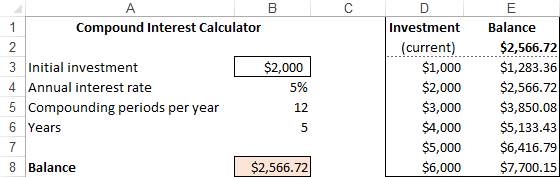
শাৰী-মুখী তথ্য টেবুল
ওপৰৰ উদাহৰণে এটা উলম্ব কেনেকৈ সংস্থাপন কৰিব লাগে দেখুৱাইছে , বা স্তম্ভ-মুখী , এক্সেলত ডাটা টেবুল। যদি আপুনি এটা অনুভূমিক পৰিকল্পনা পছন্দ কৰে, ইয়াত আপুনি কি কৰিব লাগিব:
- চলক মানসমূহ এটা শাৰীত টাইপ কৰক, অন্ততঃ এটা খালী স্তম্ভ বাওঁফালে এৰি দিয়ক (সূত্ৰৰ বাবে ) আৰু তলত এটা খালী শাৰী (ফলাফলৰ বাবে)। এই উদাহৰণৰ বাবে আমি F3:J3 কোষত চলক মানসমূহ সুমুৱাওঁ।
- আপোনাৰ প্ৰথম চলক মানৰ বাওঁফালে এটা স্তম্ভ আৰু তলত এটা কোষ (আমাৰ ক্ষেত্ৰত E4) থকা কোষটোত সূত্ৰটো সুমুৱাওক।
- ওপৰত আলোচনা কৰা ধৰণে এটা ডাটা টেবুল বনাওক, কিন্তু শাৰী ইনপুট কোষ বাকচত ইনপুট মান (B3) সুমুৱাওক:
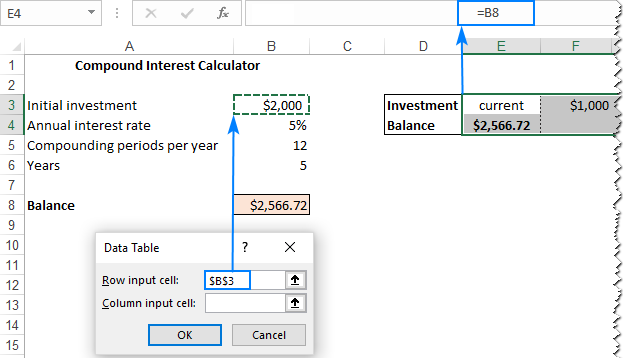
- ঠিক আছে ক্লিক কৰক, আৰু আপুনি নিম্নলিখিত ফলাফল পাব:

এক্সেল
<0 ত এটা দুটা চলক ডাটা টেবুল কেনেকৈ বনাব লাগে>এটা দুটা-চলকীয় তথ্য টেবুলএ দেখুৱাইছে যে চলক মানৰ ২টা গোটৰ বিভিন্ন সংমিশ্ৰণে সূত্ৰৰ ফলাফলত কেনে প্ৰভাৱ পেলায়। অৰ্থাৎ ই দেখুৱাইছে যে একেটা সূত্ৰৰ দুটা ইনপুট মান সলনি কৰিলে আউটপুট কেনেকৈ সলনি হয়।এক্সেলত দুটা চলকযুক্ত ডাটা টেবুল সৃষ্টি কৰাৰ পদক্ষেপসমূহ মূলতঃ... ওপৰৰ উদাহৰণত, বাদে আপুনি সম্ভাৱ্য ইনপুট মানৰ দুটা পৰিসীমা প্ৰৱেশ কৰে, এটা শাৰীত আৰু আনটো এটা স্তম্ভত।
ই কেনেকৈ কাম কৰে চাবলৈ, একেটা চক্ৰীয় সুতৰ কেলকুলেটৰ ব্যৱহাৰ কৰোঁ আহক আৰু ইয়াৰ প্ৰভাৱ পৰীক্ষা কৰোঁ প্ৰাথমিক বিনিয়োগৰ আকাৰ আৰু বেলেঞ্চৰ বছৰৰ সংখ্যা । ইয়াক কৰিবলৈ, আপোনাৰ তথ্য টেবুল এইদৰে সংস্থাপন কৰক:
- আপোনাৰ সূত্ৰ এটা খালী ঘৰত সুমুৱাওক বা সেই ঘৰটো আপোনাৰ মূল সূত্ৰৰ সৈতে সংযোগ কৰক। নিশ্চিত কৰক যে আপোনাৰ চলক মানসমূহ গ্ৰহণ কৰিবলে আপোনাৰ সোঁফালে পৰ্যাপ্ত খালী স্তম্ভ আৰু তলত খালী শাৰী আছে। আগৰ দৰেই আমি E2 কোষটোক মূল FV সূত্ৰৰ সৈতে সংযোগ কৰোঁ যিয়ে ভাৰসাম্য গণনা কৰে:
=B8 - সূত্ৰৰ তলত, একেটা স্তম্ভতে (E3:E8 ত বিনিয়োগৰ মানসমূহ) ইনপুট মানৰ এটা গোট টাইপ কৰক।
- সূত্ৰৰ সোঁফালে, একে শাৰীত (F2:H2 ত বছৰৰ সংখ্যা) চলক মানৰ আনটো গোট সুমুৱাওক।
এই পইন্টত, আপোনাৰ দুটা চলক ডাটা টেবুল ইয়াৰ সৈতে একে হ'ব লাগে:
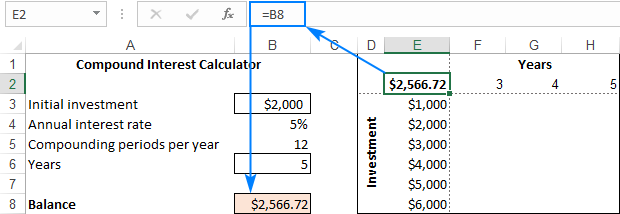
- সূত্ৰ, শাৰী আৰু স্তম্ভ অন্তৰ্ভুক্ত কৰি সমগ্ৰ ডাটা টেবুল পৰিসীমা নিৰ্ব্বাচন কৰক চলক মানসমূহৰ, আৰু গণনা কৰা মানসমূহ দেখা দিয়া কোষসমূহৰ। আমি পৰিসীমা E2:H8 নিৰ্ব্বাচন কৰোঁ।
- ইতিমধ্যে চিনাকি ধৰণে এটা তথ্য টেবুল সৃষ্টি কৰক: তথ্য টেব > কি-যদি বিশ্লেষণ বুটাম > তথ্য টেবুল...
- শাৰী ইনপুট কোষ বাকচত, শাৰীৰ চলক মানসমূহৰ বাবে ইনপুট কোষৰ প্ৰসংগ সুমুৱাওক (এই উদাহৰণত, ই <1 ধাৰণ কৰা B6>বছৰ মান)।
- স্তম্ভ ইনপুট কোষ বাকচত, স্তম্ভত চলক মানসমূহৰ বাবে ইনপুট কোষৰ প্ৰসংগ সুমুৱাওক (B3 প্ৰাথমিক বিনিয়োগ ধাৰণ কৰা <২>
- ঠিক আছে ক্লিক কৰক।
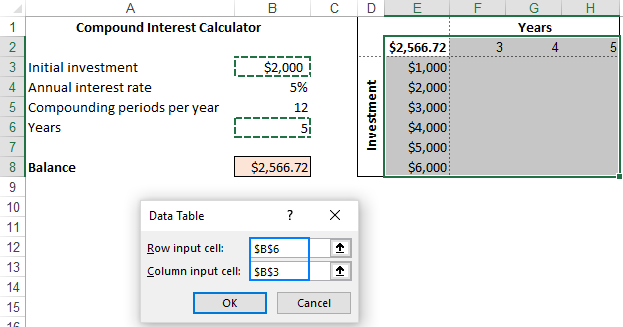
- ঐচ্ছিকভাৱে, আউটপুটসমূহ আপুনি প্ৰয়োজনীয় ধৰণে ফৰ্মেট কৰক ( মুদ্ৰা প্ৰয়োগ কৰি আমাৰ ক্ষেত্ৰত ফৰ্মেট কৰক), আৰু ফলাফলসমূহ বিশ্লেষণ কৰক:
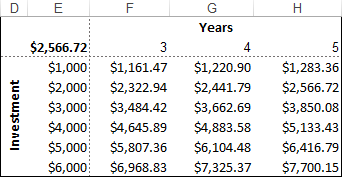
একাধিক ফলাফল তুলনা কৰিবলৈ তথ্য তালিকা
যদি আপুনি অধিক মূল্যায়ন কৰিব বিচাৰে একে সময়তে এটা সূত্ৰতকৈ, পূৰ্বৱৰ্তী উদাহৰণসমূহত দেখুওৱাৰ দৰে আপোনাৰ তথ্য টেবুল নিৰ্মাণ কৰক, আৰু অতিৰিক্ত সূত্ৰ(সমূহ) সুমুৱাওক:
- প্ৰথম সূত্ৰৰ সোঁফালে <8 ৰ ক্ষেত্ৰত>স্তম্ভত সংগঠিত উলম্ব ডাটা টেবুল
- শাৰীত সংগঠিত অনুভূমিক ডাটা টেবুলৰ ক্ষেত্ৰত প্ৰথম সূত্ৰৰ তলত
"বহু- formula" ডাটা টেবুল সঠিকভাৱে কাম কৰিবলৈ, সকলো সূত্ৰই একেটা ইনপুট কোষ ক বুজাব লাগে।
উদাহৰণস্বৰূপে, গণনা কৰিবলৈ আমাৰ এটা-চলক ডাটা টেবুলত আৰু এটা সূত্ৰ যোগ কৰোঁ আহক আগ্ৰহ আৰু প্ৰাৰম্ভিক বিনিয়োগৰ আকাৰৰ দ্বাৰা ই কেনেদৰে প্ৰভাৱিত হয় চাওক। আমি কি কৰো:
- চেল B10 ত, এই সূত্ৰটোৰে আগ্ৰহ গণনা কৰক:
=B8-B3 - ডাটা টেবুলৰ উৎস ডাটা আমি আগতে কৰা ধৰণে সজাওক: চলক D3:D8 আৰু E2 ত মানসমূহ B8 ৰ সৈতে সংযুক্ত ( ভাৰসাম্য সূত্ৰ)।
- ডাটা টেবুল পৰিসীমাত আৰু এটা স্তম্ভ যোগ কৰক (স্তম্ভ F), আৰু F2 ৰ সৈতে B10 ( ) সংযোগ কৰক আগ্ৰহ সূত্ৰ):
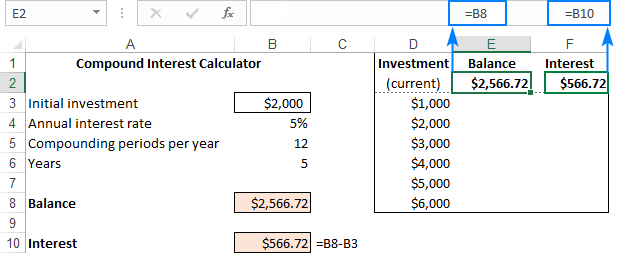
- বৰ্ধিত তথ্য টেবুল পৰিসীমা নিৰ্ব্বাচন কৰক (D2:F8)।
- তথ্য টেবুল খোলক তথ্য টেব > কি-যদি বিশ্লেষণ > তথ্য ক্লিক কৰি সংলাপ বাকচটেবুল...
- স্তম্ভ ইনপুট কোষ বাকচত, ইনপুট কোষ (B3) যোগান ধৰক, আৰু ঠিক আছে ক্লিক কৰক।
Voilà, আপুনি এতিয়া দুয়োটা সূত্ৰতে আপোনাৰ চলক মানসমূহৰ প্ৰভাৱ পৰ্যবেক্ষণ কৰিব পাৰিব:

এক্সেলত ডাটা টেবুল - আপুনি জনা উচিত ৩টা কথা
কাৰ্যকৰীভাৱে Excel ত ডাটা টেবুল ব্যৱহাৰ কৰক, অনুগ্ৰহ কৰি এই 3 টা সহজ তথ্য মনত ৰাখক:
- এটা ডাটা টেবুল সফলভাৱে সৃষ্টি কৰিবলৈ, ইনপুট কোষ(সমূহ) একেখন শ্বীট<9 ত থাকিব লাগিব> ডাটা টেবুল হিচাপে।
- মাইক্ৰ'চফ্ট এক্সেলে ডাটা টেবুলৰ ফলাফল গণনা কৰিবলৈ TABLE(row_input_cell, colum_input_cell) ফাংচন ব্যৱহাৰ কৰে:
- এক-চলক ডাটা টেবুল ত, এটা যুক্তিসমূহ বাদ দিয়া হৈছে, পৰিকল্পনাৰ ওপৰত নিৰ্ভৰ কৰি (স্তম্ভ-মুখী বা শাৰী-মুখী)। উদাহৰণস্বৰূপে, আমাৰ অনুভূমিক এক-চলক ডাটা টেবুলত, সূত্ৰটো হৈছে
=TABLE(, B3)য'ত B3 হৈছে স্তম্ভ ইনপুট কোষ। - দুটা-চলক ডাটা টেবুল ত, দুয়োটা যুক্তি ঠাইতে আছে। উদাহৰণস্বৰূপে,
=TABLE(B6, B3)য'ত B6 হৈছে শাৰী ইনপুট কোষ আৰু B3 হৈছে স্তম্ভ ইনপুট কোষ।
TABLE ফাংচনটো এটা এৰে সূত্ৰ হিচাপে প্ৰৱেশ কৰা হয়। এইটো নিশ্চিত কৰিবলে, গণনা কৰা মানৰ সৈতে যিকোনো ঘৰ নিৰ্ব্বাচন কৰক, সূত্ৰ বাৰ চাওক, আৰু সূত্ৰৰ চাৰিওফালে {কোঁচা বন্ধনী} লক্ষ্য কৰক। কিন্তু, ই এটা সাধাৰণ এৰে সূত্ৰ নহয় - আপুনি ইয়াক সূত্ৰ বাৰত টাইপ কৰিব নোৱাৰে বা বৰ্তমানৰ এটা সম্পাদনা কৰিব নোৱাৰে। ই কেৱল "শ্ব'ৰ বাবে"।
- এক-চলক ডাটা টেবুল ত, এটা যুক্তিসমূহ বাদ দিয়া হৈছে, পৰিকল্পনাৰ ওপৰত নিৰ্ভৰ কৰি (স্তম্ভ-মুখী বা শাৰী-মুখী)। উদাহৰণস্বৰূপে, আমাৰ অনুভূমিক এক-চলক ডাটা টেবুলত, সূত্ৰটো হৈছে
- যিহেতু ডাটা টেবুলৰ ফলাফলসমূহ এটা এৰে সূত্ৰৰ সৈতে গণনা কৰা হয়, গতিকে...ফলাফল কোষসমূহক পৃথকে পৃথকে সম্পাদনা কৰিব নোৱাৰি। আপুনি কেৱল তলত ব্যাখ্যা কৰা ধৰণে কোষৰ সম্পূৰ্ণ এৰে সম্পাদনা বা মচি পেলাব পাৰে।
এক্সেলত এটা ডাটা টেবুল কেনেকৈ মচি পেলাব
ওপৰত উল্লেখ কৰা অনুসৰি, এক্সেলে ব্যক্তিগতভাৱে মান মচি পেলোৱাৰ অনুমতি নিদিয়ে ফলাফল থকা কোষবোৰ। যেতিয়াই আপুনি এইটো কৰিবলৈ চেষ্টা কৰে, এটা ভুল বাৰ্তা " এটা তথ্য টেবুলৰ অংশ সলনি কৰিব নোৱাৰি " দেখা যাব।
কিন্তু, আপুনি সহজে ফলাফল মানসমূহৰ সম্পূৰ্ণ এৰে পৰিষ্কাৰ কৰিব পাৰিব। ইয়াত কেনেকৈ:
- আপোনাৰ প্ৰয়োজন অনুসৰি, সকলো ডাটা টেবুল ঘৰ বা কেৱল ফলাফল থকা ঘৰসমূহ নিৰ্ব্বাচন কৰক।
- মচি পেলাওক কি' টিপক।
হোৱা হ'ল! :)
ডাটা টেবুলৰ ফলাফল কেনেকৈ সম্পাদনা কৰিব
যিহেতু Excel ত এটা এৰেৰ অংশ সলনি কৰা সম্ভৱ নহয়, আপুনি গণনা কৰা মানৰ সৈতে ব্যক্তিগত কোষ সম্পাদনা কৰিব নোৱাৰে। আপুনি এই পদক্ষেপসমূহ সম্পাদন কৰি কেৱল সেই সকলো মান আপোনাৰ নিজৰ এটাৰে সলনি কৰিব পাৰিব:
- সকলো ফলাফল কোষ নিৰ্ব্বাচন কৰক।
- সূত্ৰত TABLE সূত্ৰ মচি পেলাওক bar.
- আকাংক্ষিত মান টাইপ কৰক, আৰু Ctrl + Enter টিপক।
ই সকলো নিৰ্বাচিত ঘৰত একে মান সন্নিবিষ্ট কৰিব:
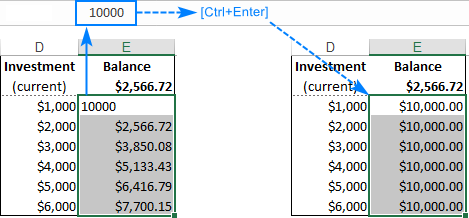
এবাৰ TABLE সূত্ৰ নাইকিয়া হ'লে, পূৰ্বৰ ডাটা টেবুল এটা সাধাৰণ পৰিসীমা হৈ পৰে, আৰু আপুনি যিকোনো ব্যক্তিগত কোষক সাধাৰণভাৱে সম্পাদনা কৰিবলৈ মুক্ত।
ডাটা টেবুল হস্তচালিতভাৱে কেনেকৈ পুনৰ গণনা কৰিব
যদি একাধিক চলক মান আৰু সূত্ৰৰ সৈতে এটা বৃহৎ ডাটা টেবুলে আপোনাৰ Excel লেহেমীয়া কৰে, আপুনি স্বয়ংক্ৰিয় নিষ্ক্ৰিয় কৰিব পাৰেইয়াৰ বাবে, সূত্ৰ টেব > গণনা গোটলৈ যাওক, গণনা বিকল্পসমূহ ক্লিক কৰক বুটাম, আৰু তাৰ পিছত তথ্য টেবুলসমূহৰ বাহিৰে স্বয়ংক্ৰিয় ক্লিক কৰক।

ই স্বয়ংক্ৰিয় তথ্য টেবুল গণনাসমূহ বন্ধ কৰিব আৰু সমগ্ৰ কাৰ্য্যপুস্তিকাৰ পুনৰ গণনাসমূহ দ্ৰুত কৰিব।
আপোনাৰ ডাটা টেবুল হস্তচালিতভাৱে পুনৰ গণনা কৰিবলৈ , ইয়াৰ ফলাফল কোষসমূহ নিৰ্ব্বাচন কৰক, অৰ্থাৎ TABLE() সূত্ৰসমূহৰ সৈতে কোষসমূহ, আৰু F9 টিপক।
আপুনি এটা তথ্য কেনেকৈ সৃষ্টি আৰু ব্যৱহাৰ কৰে এক্সেলত টেবুল। এই টিউটোৰিয়েলত আলোচনা কৰা উদাহৰণসমূহ ভালদৰে চাবলৈ, আপুনি আমাৰ নমুনা Excel Data Tables ৱৰ্কবুক ডাউনলোড কৰিবলৈ আদৰণি জনোৱা হৈছে। পঢ়াৰ বাবে ধন্যবাদ আৰু অহা সপ্তাহত আপোনালোকক আকৌ লগ পালে সুখী হ'ম!

